近日有Windows7系统用户来反应,在使用电脑关闭文件夹加密超级大师的时,提示有文件在占用的状态,导致该软件无法正常关闭。并提示文件夹内的文件“d:program files(x86)...218646...jpg中使用,暂时无法恢复到加密状态。对于出现这个问题是怎么回事呢?又该如何解决呢?其实是没有点击临时解密直接把文件拖到加密文件夹中所导致的,文件没有访问权限,所以加密文件夹无法关闭。对此下面就来介绍一下遇到这样的问题的解决方法吧。
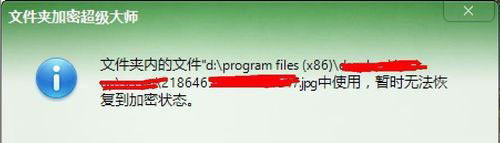
1、首先,在弹出的窗口中点击确定,在控制面板中点击关闭按钮,这样操作连续5次,关闭这个文件夹后,再对这个文件夹解密,解密后,找到被占用的文件,在文件上单击鼠标右键,选择属性;
2、然后,在文件的属性选项卡中点击安全,在组或用户名下面点击编辑,点击添加;
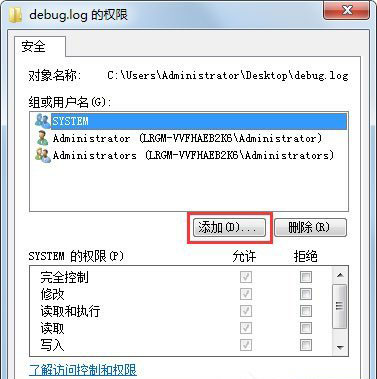
3、在添加一个Everyone的对象名称,在点击确定;
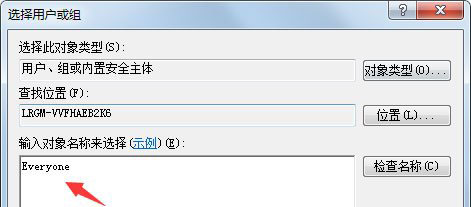
4、在Everyone下面勾选所有的允许,最后再点击确定即可。
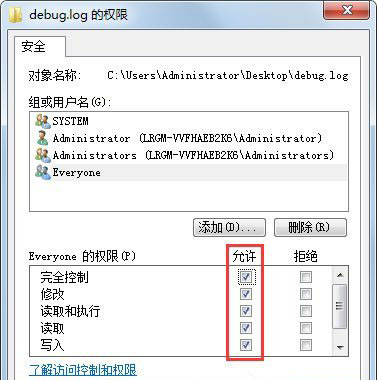
以上就是电脑给文件添加everyone权限的方法就介绍到这了,如果以后用户也遇到这样的问题,不妨按照教程去解决操作吧,希望这个教程对大家有所帮助。
Windows7系统给文件添加everyone权限的方法
您可能感兴趣的文章
win7系统中documents and settings文件夹无法访问的解决
热度
℃

泄漏的Microsoft键盘显示Windows 10表情符号的新物理
热度
℃

Win7系统《战地3》打不开的解决方法
热度
℃

按下电源按钮到开机,电脑是怎么工作的?
热度
℃

cpu哪个型号性价比高,教你如何选择适合自己的
热度
℃

笔记本电池消耗,自己应该多注意
热度
℃
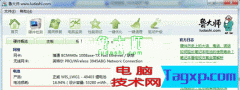
cpu散热器怎么选?cpu散热器选购指南
热度
℃

Windows7纯净版系统魔兽争霸3闪退问题的解决方法
热度
℃

b250主板哪个好?四款B250主板推荐
热度
℃

Win7系统Windows资源管理器老重启的解决方法
热度
℃
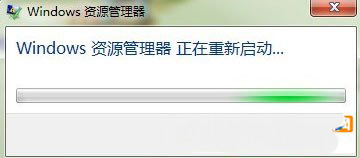
预防CPU被烧毁的几项基本措施
热度
℃

Win7系统Syswow64文件夹是什么及能否删除的相关内
热度
℃

win7系统更改属性OEM信息的方法
热度
℃
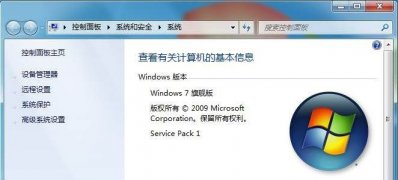
Win7系统ps工具栏不见了的解决方法
热度
℃
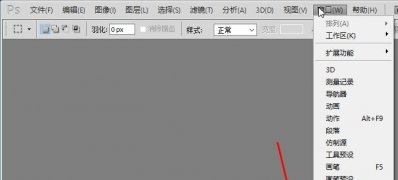
g4560配什么主板 G4560搭配主板推荐
热度
℃
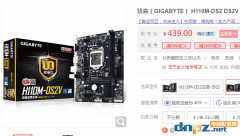
电脑硬盘如何保养维护电脑硬盘保养维护技巧
热度
℃

win7系统输入法切换不了的解决方法
热度
℃
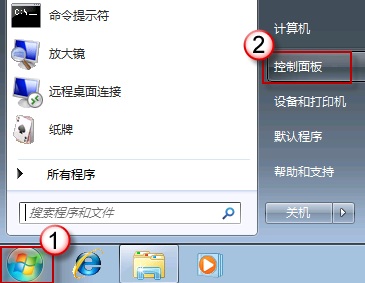
电脑的BIOS和UEFI究竟什么区别?
热度
℃
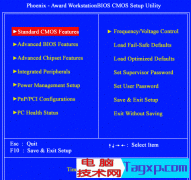
堆栈数据的进出原则是什么
热度
℃

硬盘转速是什么意思
热度
℃

分享至微信,请使用浏览器下方的分享功能
Windows7系统给文件添加everyone权限的方法
近日有Windows7系统用户来反应,在使用电脑关闭文件夹加密超级大师的时,提示有文件在占用的状态,导致该软件无
长按识别二维码 进入电脑技术网查看详情
请长按保存图片
